Tie- ja puustotietojen käsittely paikkatietosovelluksilla
|
|
|
- Jorma Palo
- 9 vuotta sitten
- Katselukertoja:
Transkriptio
1 Tie- ja puustotietojen käsittely paikkatietosovelluksilla Erillinen liite Metsätehon raporttiin 202 Ohje 1 Metsätien vaikutusalueen määritys ja puustotiedot Marko Keisala
2 ALKUSANAT Oheinen ohjeisto on laadittu helpottamaan paikkatietoaineistojen käyttöön ottoa ja käsittelyä metsäautotiestön suunnittelun ja kuntokartoituksen yhteydessä. Esitettyjä menettelytapoja voidaan käyttää myös metsätalouden muiden toimien yhteydessä. Ohjeen on laatinut metsäsuunnittelija Marko Keisala Metsäkeskus Häme-Uusimaasta. Työohjeen osat ovat: 1 Metsätien vaikutusalueen määritys ja puustotiedot 2 Omistajien nimet suunnittelualuekartalle 3 Tietiheyden määrittäminen 4 Monilähde VMI -tietojen käsittely Ohjeessa esitellään seuraavien ohjelmien ja aineistojen käsittelyä. Ohjelmat ArcMap 9.2 Spatial Analys -laajennusosa Luotsi Gis Aineistot metsäsuunnitelmat monilähde VMI:n -rasteriaineistot maanmittauslaitoksen maastotietokanta kiinteistörekisteritiedot perus- ym. kartta-aineistot ISSN X (Painettu) ISSN (Verkkojulkaisu) Metsäteho Oy Helsinki Erillinen liite Metsätehon raporttiin 202 Ohje 1
3 Ohje 1 METSÄTIEN VAIKUTUSALUEEN MÄÄRITYS JA PUUSTOTIEDOT Marko Keisala SISÄLLYS 1 JOHDANTO AINEISTOT Metsikkökuviot Tiet Muut aineistot taustakartat MENETELMÄT Kuvioiden valinta tiestöä käyttäen Kuvioiden valinta Vaikutusalue Kuvioiden valinta ANALYSOINTI JA TULOKSIA Puuston määrä yhteensä Esitettyjen hakkuiden hakkuukertymä LIITTEET Erillinen liite Metsätehon raporttiin 202 Ohje
4 1 JOHDANTO Tieverkostoa hyödyntämällä päästään tarkastelemaan tiestön vaikutuspiirissä olevan metsikkökuvioinnin ominaisuustietoja monella tapaa ja erilaisina otoksina. Tässä esimerkissä selvitetään puuston määrä ja metsäsuunnittelun yhteydessä esitettyjen hakkuu esitysten tuottama hakkuukertymä halutun tiealueen vaikutuspiiristä halutulta alueelta. Työssä käytetään Arc- Map 9.2 -ohjelmaa sekä Luotsi Gis -suunnitteluohjelmaa. 2 AINEISTOT Aineistoina riittävät LuotsiGis metsikkökuviot ja tieverkko. Tieverkkona käytetään tässä yhteydessä maastotietokannan tiestöä. Lisäksi apuna toimivat Kiinteistörekisteriaineisto ja rasteri taustakartat. 2.1 Metsikkökuviot Metsikkökuvioiden ajantasaisuus suunnittelukierrosta johtuen luonnollisesti vaihtelee suunnittelualueittain. Metsikkökuvioita hyödynnettäessä mahdollisimman ajantasainen aineisto on käyttökelpoisinta tähän tarkoitukseen. Metsikkökuvioaineisto kirjoitetaan ulos Luotsi GIS -suunnittelujärjestelmästä Arc View -muotoisena ESRI shape -tiedostona. Uloskirjoitus voidaan tehdä suorakaiteena tai monikulmiona. Edellisen ja kuluvan vuoden aikana valmistuvista suunnittelualueista kannattaakin tehdä siirtotiedostot valmiiksi koko alueesta samalla kun aluepaketteja tehdään metsänhoitoyhdistyksille. Harkinnan mukaan vanhemmista alueista metsikkökuvioiden puustotietoja voi laskennallisesti kasvattaa MELA- laskentajärjestelmällä (MEtsäLAskelma). Uloskirjoituksen jälkeen kuvioaineisto on luettavissa Arc Mappiin. Arc Mapissa kuvioista voidaan ottaa tarkasteluun haluttuja ominaisuustietoja. Tässä tapauksessa ollaan kiinnostuneita puuston määrästä kokonaisuutena ja hakkuukertymästä puutavaralajeittain. Tarkastelun alle otetaan kuviot, jotka ovat esimerkiksi alle 300 metrin etäisyydellä autolla ajettavan tien varresta. Kuvioiden valinta tehdään tieverkkoa hyväksi käyttäen Erillinen liite Metsätehon raporttiin 202 Ohje 1
5 2.2 Tiet Tieaineistona käytetään Metsäkeskuksen käytössä olevaa Maanmittauslaitoksen toimittamaa ESRI-shape -muotoista maastotietokantaa. Tieverkosta hyödynnetään haja-asutusalueen tiestöä. Metsäautotiet sisältyvät käytännössä maastotietokannassa luokkaan Ajotie (12141). Luokka on määritelty maastotietokannassa ajotieksi, joka on yksiajoratainen, yksikaistainen ja ajoradan leveys on alle 3m. Vaikka maastotietokannan luokitus on tuo alle 3 m, niin käytännön elämässä tähän tieluokkaan tulee metsätieohjeen mukaiset tiet, joiden ajorataleveys on 3,6 4,0 m. Jos näyttää siltä, että osa metsäteistä jää pois, niin kannattaa kokeilla seuraavaksi suuremman luokan teiden ottamista hakuun mukaan. Maastotietokanta on jaettu pelastuspalveluruutuindeksin mukaan palasiksi. Palaset voi yhdistää yhdeksi tasoksi Arcin Toolboxin General valikosta löytyvällä Merge-työkalulla. 2.3 Muut aineistot taustakartat Peruskartta aineisto ja GT kartta on myös hyvä olla käytettävissä, lähinnä alueen hahmottamista varten. Samoin Kiinteistörekisteritieto tilan rajoineen on hyödyllinen (KRK aineisto). 3 MENETELMÄT 3.1 Kuvioiden valinta tiestöä käyttäen Metsikkökuvioista otetaan tarkasteltavaksi kuviot jotka ovat 300 metrin etäisyydellä autolla ajettavasta tiestä. Etäisyys voisi olla mikä tahansa, mutta tässä 300 metriä toimii kohtuullisen kustannustehokkaana metsäkuljetusmatkana hyvin. Luetaan metsikkökuviot ja halutut tiet/tiestö Arc Mappiin. Kuvassa metsikkökuviot ja tarkastelun alla oleva tiestö Erillinen liite Metsätehon raporttiin 202 Ohje
6 3.2 Kuvioiden valinta Seuraavaksi valitaan kohdejoukosta kuviot, jotka täyttää asettamamme etäisyyskriteerin. Valinta tehdään siten, että kuvion keskipiste on mittauksen lähtökohta. Tehdään tarkasteltavalle tiestölle vaikutusaluevyöhyke eli bufferi eli puskuri. Tiestölle luodaan halutulla etäisyydellä bufferivyöhyke tien keskilinjasta tien molemmille puolille. Tässä esimerkissä on käytetty 300 m:n bufferia. 3.3 Vaikutusalue Käytetään Arcin Toolboxista löytyvää Buffer-työkalua. Työkalu löytyy nopeasti käyttämällä Toolboxin Search-toimintoa. Input Features valintaan otetaan haluttu aineisto, Output Feature Class valintaan haluttu hakemisto ja Dissolve Type valintaan valitaan ALL. Muuten valinnat voivat olla oletusasetuksilla Erillinen liite Metsätehon raporttiin 202 Ohje 1
7 OK valinnalla ohjelma tekee bufferista oman tasonsa ja lisää sen Data Frameen muiden tasojen joukkoon. Bufferin kuvaustavan voi muuttaa läpinäkyväksi Data Framen puolelta painamalla tason kuvaustapaa ilmaisevaa ruutua hiiren oikealla ja valitsemalla No Color. Kuvassa tarkasteltavana olevat metsäautotiet mustalla, 300 metrin vaikutusalue-bufferin raja punaisella ja taustalla on metsikkökuviot. Erillinen liite Metsätehon raporttiin 202 Ohje
8 3.4 Kuvioiden valinta Kuviot valitaan käyttämällä tiebufferia ja Select By Location - toimintoa. Valitaan kohteita halutulta tasolta tässä valinta kohdistuu arcview_kuvio nimiseen tasoon. Valinta tehdään kohteen keskipisteen perusteella have their centroid in Mistä valitaan bufferin alueelta Erillinen liite Metsätehon raporttiin 202 Ohje 1
9 Apply painalluksen jälkeen valinta näyttää tältä: Sisällysluettelon (DataFrame) puolella hiiren oikealla painikkeella kuviot tason päällä painamalla voidaan valinta tallentaa omaksi tasoksi. Erillinen liite Metsätehon raporttiin 202 Ohje
10 Export kohtaan Selected features ja tallennus paikka. Tallennuksen jälkeen ohjelma kysyy halutaanko taso lisätä näkymään. Vastataan: kyllä. Tuloksen pitäisi näyttää tältä Erillinen liite Metsätehon raporttiin 202 Ohje 1
11 4 ANALYSOINTI JA TULOKSIA 4.1 Puuston määrä yhteensä Ominaisuustietotaulu saadaan auki hiiren oikealla valinnalla open attribute table. Ominaisuustietotaulusta löytyy tuttua metsikkökuviotietoa. Oletuksena Luotsista ulos kirjoitettaessa tulee Ha kohtaiset tiedot. Esimerkiksi tässä Til sarakkeen tiedot ovat hehtaarikohtaisia arvoja. Uloskirjoitusvaiheessa voi valita myös kuviokohtaiset arvot. Pääasia on, että tiedostaa minkä valinnan tekee tai on tehnyt. Tässä tapauksessa lasketaan kuviokohtaiset arvot kertomalla tilavuus hehtaareilla. Lisä- tään uusi sarake Options ja Add Field. Sarakkeen nimen päällä valitaan hiiren oikealla painikkeella Field Calculator. Valitaan Pala * Til ja OK Erillinen liite Metsätehon raporttiin 202 Ohje
12 Uudessa sarakkeessa on nyt kuviokohtaiset tilavuudet. Kaikkien kuvioiden tilavuus yhteensä saadaan nopeimmin painamalla hiiren oikealla sarakkeen nimen päällä ja valitsemalla statistics. Summaksi tuli ,95 m Esitettyjen hakkuiden hakkuukertymä Kokonaistilavuutta kiinnostavampi tieto on tuoreen aluesuunnitelma-aineiston hakkuuesityksien hakkuukertymät eri suunnitelmakausilla. Valitaan ominaisuustietotaulusta kaikki rivit, joilla on hakkuuesitys H, 1 tai 2 kiireellisenä ja tallennetaan valinta omaksi tasokseen Data Export data -valinnan avulla. Sarakkeesta Hke löytyy MELA laskennan tuottama hakkuukertymä. Hakkuukertymä on tässä muunnettu Field Calculatorilla suoraan Hke sarakkeeseen kertomalla sarakkeen Ha kohtainen arvo pinta-alalla Erillinen liite Metsätehon raporttiin 202 Ohje 1
13 Kaikkien kiireellisyyksien hakkuukertymä yhteensä on m 3. Ominaisuustietotaulusta voidaan valita myös vain H ja 1 kiireelliset ja tehdä laskenta niille. KIH eli hakkuun kiireellisyyden perusteella 1 ja H ja valinnaksi Selected Erillinen liite Metsätehon raporttiin 202 Ohje
14 Ensimmäisen viisivuotiskauden hakkuumäärä 300 metrin vaikutusaluevyöhykkeellä on m 3. Laskentoja voidaan tehdä myös eri puutavaralajeilla. Vaihtoehtoja on runsaasti erilaisten laskentojen tekemiseen tarpeen mukaan Erillinen liite Metsätehon raporttiin 202 Ohje 1
15 5 LIITTEET Liitteenä on kaksi pelkistettyä karttakuvaa mallina tulosten visualisoinnista. Erillinen liite Metsätehon raporttiin 202 Ohje
16 Erillinen liite Metsätehon raporttiin 202 Ohje 1
Tie- ja puustotietojen käsittely paikkatietosovelluksilla
 Tie- ja puustotietojen käsittely paikkatietosovelluksilla Erillinen liite Metsätehon raporttiin 202 Ohje 4 Monilähde VMI -tietojen käsittely Marko Keisala ALKUSANAT Oheinen ohjeisto on laadittu helpottamaan
Tie- ja puustotietojen käsittely paikkatietosovelluksilla Erillinen liite Metsätehon raporttiin 202 Ohje 4 Monilähde VMI -tietojen käsittely Marko Keisala ALKUSANAT Oheinen ohjeisto on laadittu helpottamaan
Tie- ja puustotietojen käsittely paikkatietosovelluksilla
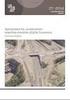 Tie- ja puustotietojen käsittely paikkatietosovelluksilla Erillinen liite Metsätehon raporttiin 202 Ohje 3 Tietiheyden määrittäminen Marko Keisala ALKUSANAT Oheinen ohjeisto on laadittu helpottamaan paikkatietoaineistojen
Tie- ja puustotietojen käsittely paikkatietosovelluksilla Erillinen liite Metsätehon raporttiin 202 Ohje 3 Tietiheyden määrittäminen Marko Keisala ALKUSANAT Oheinen ohjeisto on laadittu helpottamaan paikkatietoaineistojen
Tie- ja puustotietojen käsittely paikkatietosovelluksilla
 Tie- ja puustotietojen käsittely paikkatietosovelluksilla Erillinen liite Metsätehon raporttiin 202 Ohje 2 Omistajien nimet suunnittelualuekartalle Marko Keisala ALKUSANAT Oheinen ohjeisto on laadittu
Tie- ja puustotietojen käsittely paikkatietosovelluksilla Erillinen liite Metsätehon raporttiin 202 Ohje 2 Omistajien nimet suunnittelualuekartalle Marko Keisala ALKUSANAT Oheinen ohjeisto on laadittu
Jahtipaikat.fi Käyttöohje
 Jahtipaikat.fi Käyttöohje versio 2.0 Sisällysluettelo 1. Kirjautuminen...3 2. Näyttöruudun osat...3 3. Kartta-alusta...4 4. Kartan sisällön määrittely...4 5. Työkalut...5 5.1 Keskitä kartta koko Suomeen...5
Jahtipaikat.fi Käyttöohje versio 2.0 Sisällysluettelo 1. Kirjautuminen...3 2. Näyttöruudun osat...3 3. Kartta-alusta...4 4. Kartan sisällön määrittely...4 5. Työkalut...5 5.1 Keskitä kartta koko Suomeen...5
MAANMITTAUSLAITOKSEN ILMAISTEN KARTTOJEN TULOSTAMINEN QUANTUM GIS -OHJELMALLA
 1 (6) MAANMITTAUSLAITOKSEN ILMAISTEN KARTTOJEN TULOSTAMINEN QUANTUM GIS -OHJELMALLA TEEMU SALORIUTTA 17.6.2012 Päivitetty 28.6.2013 1. Avaa Maanmittauslaitoksen latauspalvelu osoitteesta https://tiedostopalvelu.maanmittauslaitos.fi/tp/kartta.
1 (6) MAANMITTAUSLAITOKSEN ILMAISTEN KARTTOJEN TULOSTAMINEN QUANTUM GIS -OHJELMALLA TEEMU SALORIUTTA 17.6.2012 Päivitetty 28.6.2013 1. Avaa Maanmittauslaitoksen latauspalvelu osoitteesta https://tiedostopalvelu.maanmittauslaitos.fi/tp/kartta.
4.1 Frekvenssijakauman muodostaminen tietokoneohjelmilla
 4 Aineiston kuvaaminen numeerisesti 1 4.1 Frekvenssijakauman muodostaminen tietokoneohjelmilla Tarkastellaan lasten syntymäpainon frekvenssijakauman (kuva 1, oikea sarake) muodostamista Excel- ja SPSS-ohjelmalla.
4 Aineiston kuvaaminen numeerisesti 1 4.1 Frekvenssijakauman muodostaminen tietokoneohjelmilla Tarkastellaan lasten syntymäpainon frekvenssijakauman (kuva 1, oikea sarake) muodostamista Excel- ja SPSS-ohjelmalla.
Tarva MT (Maantie) pikaohje. 25.10. 2012 Harri Peltola & Mikko Virkkunen
 Tarva MT (Maantie) pikaohje 25.10. 2012 Harri Peltola & Mikko Virkkunen 2 Kirjautuminen Tarva MT -ohjelmaan kirjaudutaan linkistä: http://tarvamt.myapp.info/tarvadb/tarva/tarva.html henkilökohtaisella
Tarva MT (Maantie) pikaohje 25.10. 2012 Harri Peltola & Mikko Virkkunen 2 Kirjautuminen Tarva MT -ohjelmaan kirjaudutaan linkistä: http://tarvamt.myapp.info/tarvadb/tarva/tarva.html henkilökohtaisella
Tilastokeskuksen rajapintapalveluiden käyttöönotto QGISohjelmistossa
 1(13) Tilastokeskuksen rajapintapalveluiden käyttöönotto QGISohjelmistossa (QuantumGIS) Ohjeita laatiessa on käytetty QuantumGIS:n versiota 2.0.1. Ruudunkaappauskuvat ovat englanninkielisestä versiosta,
1(13) Tilastokeskuksen rajapintapalveluiden käyttöönotto QGISohjelmistossa (QuantumGIS) Ohjeita laatiessa on käytetty QuantumGIS:n versiota 2.0.1. Ruudunkaappauskuvat ovat englanninkielisestä versiosta,
http://www.microsoft.com/expression/
 Verkkojulkaisuharjoitus1 TAVOITE Harjoituksen tarkoituksena on opiskella käyttämään verkkojulkaisueditoria (Microsoft Expression Web) ja käynnistämään verkkosivu internetissä. VERKKOSIVUEDITORIN KÄYTTÖOHJEITA
Verkkojulkaisuharjoitus1 TAVOITE Harjoituksen tarkoituksena on opiskella käyttämään verkkojulkaisueditoria (Microsoft Expression Web) ja käynnistämään verkkosivu internetissä. VERKKOSIVUEDITORIN KÄYTTÖOHJEITA
Osio 1. Rakennetun ympäristön paikkatiedot RYM-C2004. Syksy Harjoitus 1
 Tässä tehtävässä kerrataan hieman perustoimintoja, joista suurin osa opittiin jo kurssilla ENG-A1001 Tietokoneavusteiset työkalut insinööritieteissä. Tarkoituksena on tehdä hyvin yksinkertaisia harjoituksia,
Tässä tehtävässä kerrataan hieman perustoimintoja, joista suurin osa opittiin jo kurssilla ENG-A1001 Tietokoneavusteiset työkalut insinööritieteissä. Tarkoituksena on tehdä hyvin yksinkertaisia harjoituksia,
RACE-KEEPER COMPARO PC-OHJELMAN PIKAOHJE
 RACE-KEEPER COMPARO PC-OHJELMAN PIKAOHJE SISÄLLYS 1 Mittausten (outing) avaus ja analysointi 2 HD videoiden teko 1 MITTAUSTEN AVAUS JA ANALYSOINTI Asenna Comparo PC-ohjelma ja käynnistä ohjelma pikakuvakkeesta.
RACE-KEEPER COMPARO PC-OHJELMAN PIKAOHJE SISÄLLYS 1 Mittausten (outing) avaus ja analysointi 2 HD videoiden teko 1 MITTAUSTEN AVAUS JA ANALYSOINTI Asenna Comparo PC-ohjelma ja käynnistä ohjelma pikakuvakkeesta.
Tilastokeskuksen rajapintapalveluiden käyttöönotto ArcGISohjelmistossa
 1(6) Tilastokeskuksen rajapintapalveluiden käyttöönotto ArcGISohjelmistossa Ohjeita laatiessa on käytetty ArcGIS:n versiota 10.1. Koordinaattijärjestelmä ArcGIS käyttää oletuskoordinaattijärjestelmänä
1(6) Tilastokeskuksen rajapintapalveluiden käyttöönotto ArcGISohjelmistossa Ohjeita laatiessa on käytetty ArcGIS:n versiota 10.1. Koordinaattijärjestelmä ArcGIS käyttää oletuskoordinaattijärjestelmänä
Ohjeet asiakirjan lisäämiseen arkistoon
 Ohjeet asiakirjan lisäämiseen arkistoon 1. Jos koneellesi ei vielä ole asennettu Open Office ohjelmaa, voit ladata sen linkistä joka löytyy Arkisto => Asiakirjapohjat sivulta seuran kotisivuilta. Jos ohjelma
Ohjeet asiakirjan lisäämiseen arkistoon 1. Jos koneellesi ei vielä ole asennettu Open Office ohjelmaa, voit ladata sen linkistä joka löytyy Arkisto => Asiakirjapohjat sivulta seuran kotisivuilta. Jos ohjelma
1a) Laske metsämuuttujat (havumetsä, lehtimetsä, sekametsä, harvapuiset alueet) yhteen Suomessa
 Vastaukset vk2: 1a) Laske metsämuuttujat (havumetsä, lehtimetsä, sekametsä, harvapuiset alueet) yhteen Suomessa Raster Calculator "lehtimetsa.tif" + "harvapuiset.tif" + "havumetsa.tif" + "sekametsa.tif"
Vastaukset vk2: 1a) Laske metsämuuttujat (havumetsä, lehtimetsä, sekametsä, harvapuiset alueet) yhteen Suomessa Raster Calculator "lehtimetsa.tif" + "harvapuiset.tif" + "havumetsa.tif" + "sekametsa.tif"
Digiroad-aineiston hyödyntäminen rajapintapalveluiden kautta Esri ArcGIS
 1 Digiroad-aineiston hyödyntäminen rajapintapalveluiden kautta Esri ArcGIS Digiroad-aineistoa on mahdollista hyödyntää Liikenneviraston Katselu- ja latauspalvelusta http://portal.liikennevirasto.fi/sivu/www/f/aineistopalvelut/verkkopalvelut/latauspalvelu#.vb8ikvlbi
1 Digiroad-aineiston hyödyntäminen rajapintapalveluiden kautta Esri ArcGIS Digiroad-aineistoa on mahdollista hyödyntää Liikenneviraston Katselu- ja latauspalvelusta http://portal.liikennevirasto.fi/sivu/www/f/aineistopalvelut/verkkopalvelut/latauspalvelu#.vb8ikvlbi
Käyttöohje palveluntuottajalle
 Käyttöohje palveluntuottajalle Tarvikkeet Kortinlukija USB-johto Käyttöohje Asennus Kortinlukija kytketään tietokoneeseen USB-johdolla. Kytkennän voi tehdä sekä tietokoneen ollessa päällä että sammutettuna.
Käyttöohje palveluntuottajalle Tarvikkeet Kortinlukija USB-johto Käyttöohje Asennus Kortinlukija kytketään tietokoneeseen USB-johdolla. Kytkennän voi tehdä sekä tietokoneen ollessa päällä että sammutettuna.
1. Kalenterin omistajan käyttöohje
 1. Kalenterin omistajan käyttöohje 1.1. Kielen vaihtamien Ajanvarausjärjestelmässä kielen vaihtaminen tapahtuu painamalla sivun ylälaidassa olevia lippuja. 1.2. Kirjautuminen Kirjautumissivulla käyttäjä
1. Kalenterin omistajan käyttöohje 1.1. Kielen vaihtamien Ajanvarausjärjestelmässä kielen vaihtaminen tapahtuu painamalla sivun ylälaidassa olevia lippuja. 1.2. Kirjautuminen Kirjautumissivulla käyttäjä
GIS-ANALYYSI PAIKKATIETOIKKUNASSA. Matias Järvinen 2019
 GIS-ANALYYSI PAIKKATIETOIKKUNASSA Matias Järvinen 2019 Johdanto Harjoitusongelma: Millaisia paikkatietoanalyyseja Paikkatietoikkuna-ympäristössä voi tehdä? Miten niiden avulla voi tutkia tasojen sisältämää
GIS-ANALYYSI PAIKKATIETOIKKUNASSA Matias Järvinen 2019 Johdanto Harjoitusongelma: Millaisia paikkatietoanalyyseja Paikkatietoikkuna-ympäristössä voi tehdä? Miten niiden avulla voi tutkia tasojen sisältämää
Jahtipaikat.fi Käyttöohje
 Jahtipaikat.fi Käyttöohje Versio 2.0 Sisällysluettelo 1. Kirjautuminen...3 2. Näyttöruudun osat...3 3. Kartta-alusta...4 4. Kartan sisällön määrittely...4 5. Työkalut...5 5.1 Keskitä kartta koko Suomeen...5
Jahtipaikat.fi Käyttöohje Versio 2.0 Sisällysluettelo 1. Kirjautuminen...3 2. Näyttöruudun osat...3 3. Kartta-alusta...4 4. Kartan sisällön määrittely...4 5. Työkalut...5 5.1 Keskitä kartta koko Suomeen...5
Tunne, mitä omistat. Tiedä, mitä kasvatat.
 Tunne, mitä omistat. Tiedä, mitä kasvatat. Hoida metsäasiat verkossa - maksutta. KIRJAUTUMINEN JA ASIAKASTUKI ASIONTI JA SUOSTUMUKSET LUONTO Astu peremmälle metsääsi www.metsään.fi Metsään.fi on Suomen
Tunne, mitä omistat. Tiedä, mitä kasvatat. Hoida metsäasiat verkossa - maksutta. KIRJAUTUMINEN JA ASIAKASTUKI ASIONTI JA SUOSTUMUKSET LUONTO Astu peremmälle metsääsi www.metsään.fi Metsään.fi on Suomen
Googlen Earthin asennus on helppoa ja maksutonta suoraan verkosta.
 Quantum GIS QGIS eli Quantum GIS -ohjelmisto on ilmainen peruspaikkatieto-ohjelmisto. Ohjelmistoa kehitetään Open Source Geospatial Foundation:n eli OSGeo:n tuella. Ohjelmisto ei ole valmis kaupallinen
Quantum GIS QGIS eli Quantum GIS -ohjelmisto on ilmainen peruspaikkatieto-ohjelmisto. Ohjelmistoa kehitetään Open Source Geospatial Foundation:n eli OSGeo:n tuella. Ohjelmisto ei ole valmis kaupallinen
Collector käyttöohje. Ohje /
 Collector käyttöohje Ohje / 11.2.2019 2 (24) Sisältö 1. Aineiston luominen ArcGIS Prossa... 3 Kohdeluokan luominen... 3 Tietokannan arvoalueiden määrittäminen... 5 Attribuuttitaulun kenttien määrittäminen...
Collector käyttöohje Ohje / 11.2.2019 2 (24) Sisältö 1. Aineiston luominen ArcGIS Prossa... 3 Kohdeluokan luominen... 3 Tietokannan arvoalueiden määrittäminen... 5 Attribuuttitaulun kenttien määrittäminen...
Paikkatieto-ohjelmistot maataloudessa
 Paikkatieto-ohjelmistot maataloudessa 7.2.2018 Harjoitusmoniste QGIS Tämän harjoitusmonisteen tarkoitus on olla apuna koulutuksen harjoitus-osiossa. Ohjeet eivät ole täydelliset ja joka vaiheesta ei ole
Paikkatieto-ohjelmistot maataloudessa 7.2.2018 Harjoitusmoniste QGIS Tämän harjoitusmonisteen tarkoitus on olla apuna koulutuksen harjoitus-osiossa. Ohjeet eivät ole täydelliset ja joka vaiheesta ei ole
Goalkeeper Game Statistics (v12) käyttöohjeet
 1 Goalkeeper Game Statistics (v12) käyttöohjeet Oikeudet Goalkeeper game statistics v12 ohjelman tekijänoikeudet ovat pysyvästi tekijällä (Markku Aalto, Vantaa, markku.aalto@finhockey.fi), ellei niitä
1 Goalkeeper Game Statistics (v12) käyttöohjeet Oikeudet Goalkeeper game statistics v12 ohjelman tekijänoikeudet ovat pysyvästi tekijällä (Markku Aalto, Vantaa, markku.aalto@finhockey.fi), ellei niitä
Nuorten hyvinvointi tilastotietokannan käyttöohjeet Tieke 18.5 2015
 Nuorten hyvinvointi tilastotietokannan käyttöohjeet Tieke 18.5 2015 Taulukon valinta Valitse vasemmalta kansioita, kunnes saat taulukkoluettelon näkyviin. Jos etsit tietoa jostain tietystä aiheesta, voit
Nuorten hyvinvointi tilastotietokannan käyttöohjeet Tieke 18.5 2015 Taulukon valinta Valitse vasemmalta kansioita, kunnes saat taulukkoluettelon näkyviin. Jos etsit tietoa jostain tietystä aiheesta, voit
SIVIILEIHIN KOHDISTUNEET KONFLIKTIT AFRIKASSA. Matias Järvinen 2019
 SIVIILEIHIN KOHDISTUNEET KONFLIKTIT AFRIKASSA Matias Järvinen 2019 Johdanto Harjoitusongelma: Miten siviileihin kohdistuneet konfliktit ovat sijoittuneet Afrikassa? Kuinka vuosittaisista määristä voitaisiin
SIVIILEIHIN KOHDISTUNEET KONFLIKTIT AFRIKASSA Matias Järvinen 2019 Johdanto Harjoitusongelma: Miten siviileihin kohdistuneet konfliktit ovat sijoittuneet Afrikassa? Kuinka vuosittaisista määristä voitaisiin
2017/11/21 17:28 1/2 Tilitapahtumat. Tilitapahtumat... 1 Käyttö:... 1 Asiakirjan kentät:... 1
 2017/11/21 17:28 1/2 Tilitapahtumat Table of Contents Tilitapahtumat... 1 Käyttö:... 1 Asiakirjan kentät... 1 Asiakirjan kentät:... 1 Asiakirjan kentät /alavalikko/ ensimmäinen välilehti:... 2 Asiakirjan
2017/11/21 17:28 1/2 Tilitapahtumat Table of Contents Tilitapahtumat... 1 Käyttö:... 1 Asiakirjan kentät... 1 Asiakirjan kentät:... 1 Asiakirjan kentät /alavalikko/ ensimmäinen välilehti:... 2 Asiakirjan
Keravan karttapalvelun käyttöohje
 Keravan karttapalvelun käyttöohje Sisällys (klikkaa otsikkoa mennäksesi suoraan haluamaasi kappaleeseen) Keravan karttapalvelun käytön aloittaminen... 2 Liikkuminen kartalla... 2 Karttatasojen näyttäminen
Keravan karttapalvelun käyttöohje Sisällys (klikkaa otsikkoa mennäksesi suoraan haluamaasi kappaleeseen) Keravan karttapalvelun käytön aloittaminen... 2 Liikkuminen kartalla... 2 Karttatasojen näyttäminen
Garmin etrex GPS-laite
 Garmin etrex GPS-laite GPS koulutus 20.6.2007 PAIKKATIETOPAJA -hanke Painikkeet Sisäinen GPS antenni YLÖS näppäin ALAS näppäin PAGE näppäin (Esc) POWER näppäin Ulkoinen virtalähde ja tiedon siirto PC:lle
Garmin etrex GPS-laite GPS koulutus 20.6.2007 PAIKKATIETOPAJA -hanke Painikkeet Sisäinen GPS antenni YLÖS näppäin ALAS näppäin PAGE näppäin (Esc) POWER näppäin Ulkoinen virtalähde ja tiedon siirto PC:lle
Jahtipaikat.fi Käyttöohje
 Jahtipaikat.fi Käyttöohje Versio 2.0 Sisällysluettelo 1. Kirjautuminen...3 2. Näyttöruudun osat...3 3. Kartta-alusta...4 4. Kartan sisällön määrittely...4 5. Työkalut...5 5.1 Keskitä kartta koko Suomeen...5
Jahtipaikat.fi Käyttöohje Versio 2.0 Sisällysluettelo 1. Kirjautuminen...3 2. Näyttöruudun osat...3 3. Kartta-alusta...4 4. Kartan sisällön määrittely...4 5. Työkalut...5 5.1 Keskitä kartta koko Suomeen...5
SAC RDS Futurline MAX Tupla-robotin ohjeet näytteenottoon ja päivämaidon lähetykseen
 RDS - ohjeet 1 (18) SAC RDS Futurline MAX Tupla-robotin ohjeet näytteenottoon ja päivämaidon lähetykseen Näytteenoton aloittaminen Shuttlen säädöt robotilla Telineen vaihto Näytteenoton lopettaminen Näyteraportin
RDS - ohjeet 1 (18) SAC RDS Futurline MAX Tupla-robotin ohjeet näytteenottoon ja päivämaidon lähetykseen Näytteenoton aloittaminen Shuttlen säädöt robotilla Telineen vaihto Näytteenoton lopettaminen Näyteraportin
versio Laatija: Juha Jämsén, Marko Keisala Maa-ainesten huuhtoutumisriskikartta Aineisto ja sen käyttötarkoitus
 Maa-ainesten huuhtoutumisriskikartta Aineisto ja sen käyttötarkoitus Aineistossa on esitetty uomat, joissa veden laskennallinen virtausnopeus ylittää maalajin rajanopeuden. Maalajin rajanopeudella tarkoitetaan
Maa-ainesten huuhtoutumisriskikartta Aineisto ja sen käyttötarkoitus Aineistossa on esitetty uomat, joissa veden laskennallinen virtausnopeus ylittää maalajin rajanopeuden. Maalajin rajanopeudella tarkoitetaan
Väriprofiili. Valitse Europe Prepress 3 ja paina Apply
 Väriprofiili Väriprofiilin suosittelen olevan Cretive Suite Color Setting- kohdasta seuraavasti: Europe Prepress 3, kun tekee valmiin aineiston painoa varten. Tällöin kaikkien Adoben ohjelmien väriasetukset
Väriprofiili Väriprofiilin suosittelen olevan Cretive Suite Color Setting- kohdasta seuraavasti: Europe Prepress 3, kun tekee valmiin aineiston painoa varten. Tällöin kaikkien Adoben ohjelmien väriasetukset
HELSINGIN YLIOPISTO TIEDEKASVATUS. helsinki.fi/tiedekasvatus v 1.2
 Tässä harjoituksessa opit laatimaan luokitellun teemakartan maastossa aiemmin keräämästäsi aineistosta. Käytämme Esrin ArcGis-palvelun ilmaisia ominaisuuksia. Kartan tekoa voi harjoitella kokonaan ilman
Tässä harjoituksessa opit laatimaan luokitellun teemakartan maastossa aiemmin keräämästäsi aineistosta. Käytämme Esrin ArcGis-palvelun ilmaisia ominaisuuksia. Kartan tekoa voi harjoitella kokonaan ilman
SIMO käytössä. UPM-Kymmene Oyj Janne Uuttera 23.3.2011
 SIMO käytössä UPM-Kymmene Oyj Janne Uuttera 23.3.2011 1 Wednesday, March 30, 2011 Lähtökohtia UPM:n metsätalouden ja kiinteistöhallinnan järjestelmien uudistaminen oli käynnissä yhtäaikaa alkuperäisen
SIMO käytössä UPM-Kymmene Oyj Janne Uuttera 23.3.2011 1 Wednesday, March 30, 2011 Lähtökohtia UPM:n metsätalouden ja kiinteistöhallinnan järjestelmien uudistaminen oli käynnissä yhtäaikaa alkuperäisen
5.6.2013. a. Tavallisesti
 Fysiikan oppilaslaboratorio 5.6.2013 Katja Kuitunenn LOGGER PRO 1 Johdanto KÄYTTÖOHJE Fysiikan oppilaslaboratoriossa useissa töissä käytössä oleva Logger Pro 3 on ohjelma, jolla ohjetaan tietotokoneistettuja
Fysiikan oppilaslaboratorio 5.6.2013 Katja Kuitunenn LOGGER PRO 1 Johdanto KÄYTTÖOHJE Fysiikan oppilaslaboratoriossa useissa töissä käytössä oleva Logger Pro 3 on ohjelma, jolla ohjetaan tietotokoneistettuja
Luonto-Liiton metsäryhmän GIS-kurssi
 Luonto-Liiton metsäryhmän GIS-kurssi Markku Koskinen 10.12.2010 1 Johdanto 1.1 GIS GIS on lyhenne sanoista Geographic Information System. Suomeksi GISjärjestelmiä kutsutaan paikkatietojärjestelmiksi. Nimensä
Luonto-Liiton metsäryhmän GIS-kurssi Markku Koskinen 10.12.2010 1 Johdanto 1.1 GIS GIS on lyhenne sanoista Geographic Information System. Suomeksi GISjärjestelmiä kutsutaan paikkatietojärjestelmiksi. Nimensä
ArcGIS ohjelmiston käyttöliittymä, rakenne ja perustoiminnot
 Sanna Jokela Varsinais-Suomen liitto Lounaispaikka 040-746 7980 sanna.jokela@varsinais-suomi.fi ArcGIS ohjelmiston käyttöliittymä, rakenne ja perustoiminnot Tavoitteet: Opetella tekemään ympäristönsuunnitteluun
Sanna Jokela Varsinais-Suomen liitto Lounaispaikka 040-746 7980 sanna.jokela@varsinais-suomi.fi ArcGIS ohjelmiston käyttöliittymä, rakenne ja perustoiminnot Tavoitteet: Opetella tekemään ympäristönsuunnitteluun
Titta-palvelun käyttöohje
 LUONNOS 226.10.2017 2 (11) Sisällysluettelo 1 Rekisteröityminen... 4 2 Kirjautuminen... 5 2.1 Unohtunut salasana... 6 2.2 Unohtunut käyttäjätunnus... 6 3 Etusivu... 6 4 Käyttäjätoiminnot... 6 4.1 Salasanan
LUONNOS 226.10.2017 2 (11) Sisällysluettelo 1 Rekisteröityminen... 4 2 Kirjautuminen... 5 2.1 Unohtunut salasana... 6 2.2 Unohtunut käyttäjätunnus... 6 3 Etusivu... 6 4 Käyttäjätoiminnot... 6 4.1 Salasanan
TUTKIMUSOPAS. SPSS-opas
 TUTKIMUSOPAS SPSS-opas Johdanto Tässä oppaassa esitetään SPSS-tilasto-ohjelman alkeita, kuten Excel-tiedoston avaaminen, tunnuslukujen laskeminen ja uusien muuttujien muodostaminen. Lisäksi esitetään esimerkkien
TUTKIMUSOPAS SPSS-opas Johdanto Tässä oppaassa esitetään SPSS-tilasto-ohjelman alkeita, kuten Excel-tiedoston avaaminen, tunnuslukujen laskeminen ja uusien muuttujien muodostaminen. Lisäksi esitetään esimerkkien
Adobe Premiere 6.0 ohjelmasta
 1 Adobe Premiere 6.0 ohjelmasta 1. Ohjelman käynnistys...2 2 Ohjelman näkymän esittely...3 Työskentelytila...3 3 VIDEON KAAPPAUS:...6 3.1. Tallennuspaikka valitaan valitsemalla...6 3. 2. Kaappaus aloitetaan
1 Adobe Premiere 6.0 ohjelmasta 1. Ohjelman käynnistys...2 2 Ohjelman näkymän esittely...3 Työskentelytila...3 3 VIDEON KAAPPAUS:...6 3.1. Tallennuspaikka valitaan valitsemalla...6 3. 2. Kaappaus aloitetaan
Luentaohjelma M-Bus mittareille Versio 1.77 ja uudemmat
 1(8) Sisältö 1 M-Bus -luenta M-Bus Arkin avulla...2 1.0 Mikä on?...2 1.1 Asennus...2 1.2 Käyttö...2 1.3 Yleisimmät kentät ja painikkeet...4 Muita painikkeita:...7 1.4 Modeemi...7 2 M-Bus Arkin käyttö esimerkki...8
1(8) Sisältö 1 M-Bus -luenta M-Bus Arkin avulla...2 1.0 Mikä on?...2 1.1 Asennus...2 1.2 Käyttö...2 1.3 Yleisimmät kentät ja painikkeet...4 Muita painikkeita:...7 1.4 Modeemi...7 2 M-Bus Arkin käyttö esimerkki...8
Site Data Manager Käyttöohje
 Site Data Manager Käyttöohje Sisällysluettelo Sivu Mikä on SDM 2 SDM asennus 2 Ohjelman käyttö 3 Päävalikko 4 Varmuuskopion tekeminen 5 Täydellisen palautuksen tekeminen 6 Osittaisen palautuksen tekeminen
Site Data Manager Käyttöohje Sisällysluettelo Sivu Mikä on SDM 2 SDM asennus 2 Ohjelman käyttö 3 Päävalikko 4 Varmuuskopion tekeminen 5 Täydellisen palautuksen tekeminen 6 Osittaisen palautuksen tekeminen
Tiedonsiirto helposti navetta-automaation ja tuotosseurannan välillä
 Tiedonsiirto helposti navetta-automaation ja tuotosseurannan välillä Tiedonsiirto VMS-, Alpro- tai DelProtuotannonohjausjärjestelmästä Ammuohjelmistoon 5/2014 Asennettavat ohjelmat ja versiot VMS-Management
Tiedonsiirto helposti navetta-automaation ja tuotosseurannan välillä Tiedonsiirto VMS-, Alpro- tai DelProtuotannonohjausjärjestelmästä Ammuohjelmistoon 5/2014 Asennettavat ohjelmat ja versiot VMS-Management
Titta-palvelun käyttöohje
 LUONNOS 2 (12) Sisällysluettelo 1 Rekisteröityminen... 4 2 Kirjautuminen... 5 2.1 Unohtunut salasana... 5 2.2 Unohtunut käyttäjätunnus... 6 3 Etusivu... 6 4 Käyttäjätoiminnot... 6 4.1 Salasanan vaihtaminen...
LUONNOS 2 (12) Sisällysluettelo 1 Rekisteröityminen... 4 2 Kirjautuminen... 5 2.1 Unohtunut salasana... 5 2.2 Unohtunut käyttäjätunnus... 6 3 Etusivu... 6 4 Käyttäjätoiminnot... 6 4.1 Salasanan vaihtaminen...
Gps-reittien lataaminen Lipas liikuntapaikat.fi - järjestelmään
 Gps-reittien lataaminen Lipas liikuntapaikat.fi - järjestelmään Lipas-projekti, Jyväskylän yliopisto 11.5.2016 GPS-laitteella tallennetut reitit voi viedä Lipas-karttanäkymään joko oman digitoinnin avuksi,
Gps-reittien lataaminen Lipas liikuntapaikat.fi - järjestelmään Lipas-projekti, Jyväskylän yliopisto 11.5.2016 GPS-laitteella tallennetut reitit voi viedä Lipas-karttanäkymään joko oman digitoinnin avuksi,
MOBIDEC 1.1. Pikaohje 30.3.2011
 MOBIDEC 1.1 Pikaohje 30.3.2011 SISÄLTÖ 1 ALOITUS... 1 1.1 Laitteet... 1 1.2 Datasiirtomaksut... 1 1.3 Soveltuvuus... 1 1.4 Aloitussivu... 1 2 REKISTERÖITYMINEN... 2 2.1 Yleistä... 2 2.2 Virhetilanteet...
MOBIDEC 1.1 Pikaohje 30.3.2011 SISÄLTÖ 1 ALOITUS... 1 1.1 Laitteet... 1 1.2 Datasiirtomaksut... 1 1.3 Soveltuvuus... 1 1.4 Aloitussivu... 1 2 REKISTERÖITYMINEN... 2 2.1 Yleistä... 2 2.2 Virhetilanteet...
TIEREKISTERIN INTRANET-KATSELUOHJELMAN KÄYTTÖOHJE (19.2.2004)
 1 (7) TIEREKISTERIN INTRANET-KATSELUOHJELMAN KÄYTTÖOHJE (19.2.2004) Huom! Tätä ohjetta ei ole täysin päivitetty vastamaan uutta ulkoasua, koska vielä uudempi extranet-versio on tulossa. Perusperiaatteet
1 (7) TIEREKISTERIN INTRANET-KATSELUOHJELMAN KÄYTTÖOHJE (19.2.2004) Huom! Tätä ohjetta ei ole täysin päivitetty vastamaan uutta ulkoasua, koska vielä uudempi extranet-versio on tulossa. Perusperiaatteet
Seuraavat tasot sisältävät alueita ja pisteitä samassa tasossa. o Asemakaavat o Kaavayksiköt o Kiinteistöt
 1 (7) 14.3.2017 SeutuCD-rajapinnan käyttöohje WFS SeutuCD-rajapinnan käyttöohje WFS HSY:n tuottamia käyttöoikeuden vaatimia aineistoja on mahdollista hyödyntää OGC-standardin mukaisena rajapintana. WFS-rajapinta
1 (7) 14.3.2017 SeutuCD-rajapinnan käyttöohje WFS SeutuCD-rajapinnan käyttöohje WFS HSY:n tuottamia käyttöoikeuden vaatimia aineistoja on mahdollista hyödyntää OGC-standardin mukaisena rajapintana. WFS-rajapinta
RYHTI 4.0 Huoltokirja käyttöohje
 RYHTI 4.0 Huoltokirja käyttöohje https://senaatti.ryhti.fi RYHTI - tuki Puh. 010 759 2300 (ma-pe 07.00-17.00) senaatti@granlund.fi Aloitussivu Prosessit, joihin käyttäjällä on kohteessa oikeus. Prosessivalikosta
RYHTI 4.0 Huoltokirja käyttöohje https://senaatti.ryhti.fi RYHTI - tuki Puh. 010 759 2300 (ma-pe 07.00-17.00) senaatti@granlund.fi Aloitussivu Prosessit, joihin käyttäjällä on kohteessa oikeus. Prosessivalikosta
KOTOMA-TYÖKALU. Sisällys. Johdanto Tarvittavat aineistot Kansion luominen Kasvulohkoaineiston rajaus... 5
 KOTOMA-TYÖKALU Sisällys Johdanto... 2 Tarvittavat aineistot... 3 Kansion luominen... 4 Kasvulohkoaineiston rajaus... 5 Vesistöaineiston luonti... 6 Kaltevuusaineiston luonti... 7 Maalajit... 8 Peltolohkojen
KOTOMA-TYÖKALU Sisällys Johdanto... 2 Tarvittavat aineistot... 3 Kansion luominen... 4 Kasvulohkoaineiston rajaus... 5 Vesistöaineiston luonti... 6 Kaltevuusaineiston luonti... 7 Maalajit... 8 Peltolohkojen
Wuudis Pro. Käyttöohje
 Wuudis Pro Käyttöohje Rekisteröityminen Uuden käyttäjän rekisteröityminen palvelun käyttäjäksi osoitteessa https://app.wuudis.com Rekisteröinti Täytä yhteystietosi huolellisesti lomakkeelle. Lue palvelun
Wuudis Pro Käyttöohje Rekisteröityminen Uuden käyttäjän rekisteröityminen palvelun käyttäjäksi osoitteessa https://app.wuudis.com Rekisteröinti Täytä yhteystietosi huolellisesti lomakkeelle. Lue palvelun
Kuva 1. Jokaisen tavallisen kuvan tasotyökalussa näkyy vain yksi taso, tässä nimellä tausta.
 Gimp alkeet XII 9 luokan ATK-työt/HaJa Sivu 1 / 6 GIMP:in tasotyökalu Lue ensin nämä ohjeet! Harjoitus lopussa! GIMP:in tasotyökalu on nimensä mukaisesti työkalu, jolla hallitaan tasoja, niiden läpinäkyvyyttä,
Gimp alkeet XII 9 luokan ATK-työt/HaJa Sivu 1 / 6 GIMP:in tasotyökalu Lue ensin nämä ohjeet! Harjoitus lopussa! GIMP:in tasotyökalu on nimensä mukaisesti työkalu, jolla hallitaan tasoja, niiden läpinäkyvyyttä,
GEOS 1. Ilmastodiagrammi Libre Office Calc ohjelmalla
 GEOS 1 Ilmastodiagrammi Libre Office Calc ohjelmalla Libre Office Calc ohjelman saat ladattua ilmaiseksi osoitteesta: https://fi.libreoffice.org/ Tässä ohjeessa on käytetty Libre Office Calc 5.0 versiota
GEOS 1 Ilmastodiagrammi Libre Office Calc ohjelmalla Libre Office Calc ohjelman saat ladattua ilmaiseksi osoitteesta: https://fi.libreoffice.org/ Tässä ohjeessa on käytetty Libre Office Calc 5.0 versiota
Ajoneuvotietopalvelun käyttöohje Päivitetty 26.1.2010
 Ajoneuvotietopalvelun käyttöohje Päivitetty 26.1.2010 Yleistä Ajoneuvotietopalvelulla voidaan hakea ajoneuvon tiedot reaaliajassa AKE:n ajoneuvorekisteristä ajoneuvokortille. Tämä ohje käsittelee 2010
Ajoneuvotietopalvelun käyttöohje Päivitetty 26.1.2010 Yleistä Ajoneuvotietopalvelulla voidaan hakea ajoneuvon tiedot reaaliajassa AKE:n ajoneuvorekisteristä ajoneuvokortille. Tämä ohje käsittelee 2010
Lapuan kaupunki Maanmittauslaitos Dnro MML /00 04 00/2015 KUNTA PAIKKATIETOAINEISTOJEN HANKINTAA JA KÄYTTÖOIKEUTTA KOSKEVA SOPIMUS
 Maanmittauslaitos Dnro MML /00 04 00/2015 KUNTA PAIKKATIETOAINEISTOJEN HANKINTAA JA KÄYTTÖOIKEUTTA KOSKEVA SOPIMUS Sopimusosapuolet: Yhteyshenkilö: Jaakko Rissanen Maanmittauslaitos, Yhteyshenkilö: Kari
Maanmittauslaitos Dnro MML /00 04 00/2015 KUNTA PAIKKATIETOAINEISTOJEN HANKINTAA JA KÄYTTÖOIKEUTTA KOSKEVA SOPIMUS Sopimusosapuolet: Yhteyshenkilö: Jaakko Rissanen Maanmittauslaitos, Yhteyshenkilö: Kari
Sisäänkirjaus Uloskirjaus. Yritystieto
 Sisäänkirjaus Uloskirjaus Yritystieto Kustannusarvio PartSmart Siirrä PartSmart tiedosto Näytä PartSmart ostoslistat Lataa PartSmartHinnasto Tuotteet Lisävarusteet SNOW ATV PWC Öljytuotteet Öljyt, Snow
Sisäänkirjaus Uloskirjaus Yritystieto Kustannusarvio PartSmart Siirrä PartSmart tiedosto Näytä PartSmart ostoslistat Lataa PartSmartHinnasto Tuotteet Lisävarusteet SNOW ATV PWC Öljytuotteet Öljyt, Snow
Tiedonsiirtorajapinta ja hilatieto kuvioiden rinnalle Esko Välimäki ja Juha Inkilä
 Tiedonsiirtorajapinta ja hilatieto kuvioiden rinnalle 15.4.2015 Esko Välimäki ja Juha Inkilä Tiedonsiirtorajapinta Metsäkeskuksella on tarjolla rajapinta, josta toimijat voivat hakea järjestelmäänsä metsävaratietoa
Tiedonsiirtorajapinta ja hilatieto kuvioiden rinnalle 15.4.2015 Esko Välimäki ja Juha Inkilä Tiedonsiirtorajapinta Metsäkeskuksella on tarjolla rajapinta, josta toimijat voivat hakea järjestelmäänsä metsävaratietoa
Office_365_loppukäyttäjän ohje. 15.5.2015 Esa Väistö
 Office_365_loppukäyttäjän ohje 15.5.2015 Esa Väistö 2 Sisällysluettelo Kuvaus... 3 Kirjautuminen Office_365:een... 3 Valikko... 4 Oppilaan näkymä alla.... 4 Opettajan näkymä alla... 4 Outlook (Oppilailla)...
Office_365_loppukäyttäjän ohje 15.5.2015 Esa Väistö 2 Sisällysluettelo Kuvaus... 3 Kirjautuminen Office_365:een... 3 Valikko... 4 Oppilaan näkymä alla.... 4 Opettajan näkymä alla... 4 Outlook (Oppilailla)...
RATKI 1.0 Käyttäjän ohje
 RATKI RATKI 1.0 Käyttäjän ohje Ohje 0.5 Luottamuksellinen Vastuuhenkilö Petri Ahola Sisällysluettelo 1. Yleistä... 3 1.1. Kuvaus... 3 1.2. Esitiedot... 3 1.3. RATKIn käyttöoikeuksien hankinta... 3 1.4.
RATKI RATKI 1.0 Käyttäjän ohje Ohje 0.5 Luottamuksellinen Vastuuhenkilö Petri Ahola Sisällysluettelo 1. Yleistä... 3 1.1. Kuvaus... 3 1.2. Esitiedot... 3 1.3. RATKIn käyttöoikeuksien hankinta... 3 1.4.
BlueJ ohjelman pitäisi löytyä Development valikon alta mikroluokkien koneista. Muissa koneissa BlueJ voi löytyä esim. omana ikonina työpöydältä
 Pekka Ryhänen & Erkki Pesonen 2002 BlueJ:n käyttö Nämä ohjeet on tarkoitettu tkt-laitoksen mikroluokan koneilla tapahtuvaa käyttöä varten. Samat asiat pätevät myös muissa luokissa ja kotikäytössä, joskin
Pekka Ryhänen & Erkki Pesonen 2002 BlueJ:n käyttö Nämä ohjeet on tarkoitettu tkt-laitoksen mikroluokan koneilla tapahtuvaa käyttöä varten. Samat asiat pätevät myös muissa luokissa ja kotikäytössä, joskin
2 Eläinlistan kautta voidaan tallentaa tietoja kuolleille eläimille
 Sisällys: Sisällys:... 1 WebLammas versio 1.0.8.3 korjaukset ja uudet ominaisuudet... 2 1 Eläin - välilehdelle tuodaan Tilan elossa olevat eläimet... 2 2 Eläinlistan kautta voidaan tallentaa tietoja kuolleille
Sisällys: Sisällys:... 1 WebLammas versio 1.0.8.3 korjaukset ja uudet ominaisuudet... 2 1 Eläin - välilehdelle tuodaan Tilan elossa olevat eläimet... 2 2 Eläinlistan kautta voidaan tallentaa tietoja kuolleille
Ohje 13.1.2016. Ohjeessa käydään läpi tilastotietokannan peruskäyttöohjeet.
 Ohje 1/8 13.1.2016 Tilastotietokannan käyttö Ohjeessa käydään läpi tilastotietokannan peruskäyttöohjeet. Luonnonvarakeskuksen PX-Web tilastotietokanta on osoitteessa: http://statdb.luke.fi/pxweb/pxweb/fi/luke/
Ohje 1/8 13.1.2016 Tilastotietokannan käyttö Ohjeessa käydään läpi tilastotietokannan peruskäyttöohjeet. Luonnonvarakeskuksen PX-Web tilastotietokanta on osoitteessa: http://statdb.luke.fi/pxweb/pxweb/fi/luke/
Tilastokeskuksen rajapintapalveluiden käyttöönotto MapInfo - ohjelmistossa Ohjeita laatiessa on käytetty MapInfon versiota 11.5.
 1(6) Tilastokeskuksen rajapintapalveluiden käyttöönotto MapInfo - ohjelmistossa Ohjeita laatiessa on käytetty MapInfon versiota 11.5. Koordinaattijärjestelmä Koordinaattijärjestelmä määrittyy WMS- ja WFS-palveluita
1(6) Tilastokeskuksen rajapintapalveluiden käyttöönotto MapInfo - ohjelmistossa Ohjeita laatiessa on käytetty MapInfon versiota 11.5. Koordinaattijärjestelmä Koordinaattijärjestelmä määrittyy WMS- ja WFS-palveluita
Digiroad-aineiston hyödyntäminen rajapintapalveluiden kautta MapInfo
 1 Digiroad-aineiston hyödyntäminen rajapintapalveluiden kautta MapInfo Digiroad-aineistoa on mahdollista hyödyntää Liikenneviraston Katselu- ja latauspalvelusta http://portal.liikennevirasto.fi/sivu/www/f/aineistopalvelut/verkkopalvelut/latauspalvelu#.vb8ikvlbi
1 Digiroad-aineiston hyödyntäminen rajapintapalveluiden kautta MapInfo Digiroad-aineistoa on mahdollista hyödyntää Liikenneviraston Katselu- ja latauspalvelusta http://portal.liikennevirasto.fi/sivu/www/f/aineistopalvelut/verkkopalvelut/latauspalvelu#.vb8ikvlbi
METSÄ SUUNNITELMÄ 2013 2027
 METSÄ SUUNNITELMÄ 2013 2027 Omistaja: Itä-Suomen yliopisto Osoite: Yliopistokatu 2, 80101 Joensuu Tila: Suotalo 30:14 Kunta: Ilomantsi 2 SISÄLTÖ 1 JOHDANTO... 3 2 METSÄN NYKYTILA... 4 2.1 Kasvupaikkojen
METSÄ SUUNNITELMÄ 2013 2027 Omistaja: Itä-Suomen yliopisto Osoite: Yliopistokatu 2, 80101 Joensuu Tila: Suotalo 30:14 Kunta: Ilomantsi 2 SISÄLTÖ 1 JOHDANTO... 3 2 METSÄN NYKYTILA... 4 2.1 Kasvupaikkojen
KARTTA- JA PAIKKATIETOTUOTEHINNASTO
 HINNOITTELU 1.1.2015 alkaen KARTTA- JA PAIKKATIETOTUOTEHINNASTO ARVONLISÄVERO ALV 0%, hintoihin lisätään arvonlisäveroa 24 % silloin, kun aineistoa myydään muille kuin kaupungin organisaatioon kuuluville.
HINNOITTELU 1.1.2015 alkaen KARTTA- JA PAIKKATIETOTUOTEHINNASTO ARVONLISÄVERO ALV 0%, hintoihin lisätään arvonlisäveroa 24 % silloin, kun aineistoa myydään muille kuin kaupungin organisaatioon kuuluville.
Kuortaneen metsäsuunnitteluseminaarin. Metsävaratiedon ajantasaistus
 Kuortaneen metsäsuunnitteluseminaarin retkeily Metsävaratiedon ajantasaistus Kuortane 10.9.2007 Jarmo Sinko Suunnittelupäällikkö Hannu Ala-Honkola Metsäsuunittelija Etelä-Pohjanmaan metsäkeskus Toimenpiteiden
Kuortaneen metsäsuunnitteluseminaarin retkeily Metsävaratiedon ajantasaistus Kuortane 10.9.2007 Jarmo Sinko Suunnittelupäällikkö Hannu Ala-Honkola Metsäsuunittelija Etelä-Pohjanmaan metsäkeskus Toimenpiteiden
2016/06/24 13:47 1/11 Yleiskuvaus
 2016/06/24 13:47 1/11 Yleiskuvaus Yleiskuvaus Tällä toiminnolla määritetään väylän päällysrakenteet. Tätä toimintoa voidaan käyttää myös rehabilitaatiossa rehabilitaatio. Käyttäjä voi myös helposti määrittää
2016/06/24 13:47 1/11 Yleiskuvaus Yleiskuvaus Tällä toiminnolla määritetään väylän päällysrakenteet. Tätä toimintoa voidaan käyttää myös rehabilitaatiossa rehabilitaatio. Käyttäjä voi myös helposti määrittää
Vianova Systems Finland Oy:n Novapoint käytön tuki
 Vianova Systems Finland Oy:n Novapoint käytön tuki Yleistä Vianova Systems Finland Oy:n Novapoint ylläpitosopimus sisältää ohjelmiston käytön tukipalvelun. Asiakas on oikeutettu saamaan kohtuullisessa
Vianova Systems Finland Oy:n Novapoint käytön tuki Yleistä Vianova Systems Finland Oy:n Novapoint ylläpitosopimus sisältää ohjelmiston käytön tukipalvelun. Asiakas on oikeutettu saamaan kohtuullisessa
Tekijät: Tarja Kokkila, Maija Salmivaara OuLUMA, sivu 1
 Tekijät: Tarja Kokkila, Maija Salmivaara OuLUMA, sivu 1 Mittakaava Avainsanat: yhdenmuotoisuus, suurennos, pienennös, mittakaava, mittaaminen, pinta-ala, tilavuus, suhde Luokkataso: 3-9 Välineet: kynä,
Tekijät: Tarja Kokkila, Maija Salmivaara OuLUMA, sivu 1 Mittakaava Avainsanat: yhdenmuotoisuus, suurennos, pienennös, mittakaava, mittaaminen, pinta-ala, tilavuus, suhde Luokkataso: 3-9 Välineet: kynä,
zotero www.zotero.org
 zotero www.zotero.org Viitteidenhallintajärjestelmä Zotero toimii Firefox-selaimessa. Muita ilmaisia viitteidenhallintajärjestelmiä ovat esimerkiksi EndNote ja Mendeley. Näissä ohjeissa on kuvataan Zoteron
zotero www.zotero.org Viitteidenhallintajärjestelmä Zotero toimii Firefox-selaimessa. Muita ilmaisia viitteidenhallintajärjestelmiä ovat esimerkiksi EndNote ja Mendeley. Näissä ohjeissa on kuvataan Zoteron
Tietojen haku tuotannonohjausjärjestelmästä ja lähettäminen Minun Maatilani -ohjelmistolle MMAmmuLinkillä
 Tietojen haku tuotannonohjausjärjestelmästä ja lähettäminen Minun Maatilani -ohjelmistolle MMAmmuLinkillä MMAmmuLink käyttöönotto 08/2017 MMAmmuLink 1.0 MMAmmuLink on tietokoneelle asennettava pc-ohjelma.
Tietojen haku tuotannonohjausjärjestelmästä ja lähettäminen Minun Maatilani -ohjelmistolle MMAmmuLinkillä MMAmmuLink käyttöönotto 08/2017 MMAmmuLink 1.0 MMAmmuLink on tietokoneelle asennettava pc-ohjelma.
Omapalvelu. Omapalvelu - ohje Päivityspaketti 1/ 2014. Tieto Corporation
 Omapalvelu Omapalvelu - ohje Päivityspaketti 1/ 2014 Omapalvelu / Kirjautuminen pankkitunnuksilla Asiakas kirjautuu Omille sivuille kunnan nettisivujen linkin kautta. Sivulle kirjaudutaan Vetuma-tunnistuksen
Omapalvelu Omapalvelu - ohje Päivityspaketti 1/ 2014 Omapalvelu / Kirjautuminen pankkitunnuksilla Asiakas kirjautuu Omille sivuille kunnan nettisivujen linkin kautta. Sivulle kirjaudutaan Vetuma-tunnistuksen
Excel Perusteet. 2005 Päivi Vartiainen 1
 Excel Perusteet 2005 Päivi Vartiainen 1 SISÄLLYS 1 Excel peruskäyttö... 3 2 Fonttikoon vaihtaminen koko taulukkoon... 3 3 Sarakkeen ja rivin lisäys... 4 4 Solun sisällön ja kaavojen kopioiminen... 5 5
Excel Perusteet 2005 Päivi Vartiainen 1 SISÄLLYS 1 Excel peruskäyttö... 3 2 Fonttikoon vaihtaminen koko taulukkoon... 3 3 Sarakkeen ja rivin lisäys... 4 4 Solun sisällön ja kaavojen kopioiminen... 5 5
Muuttujien määrittely
 Tarja Heikkilä Muuttujien määrittely Määrittele muuttujat SPSS-ohjelmaan lomakkeen kysymyksistä. Harjoitusta varten lomakkeeseen on muokattu kysymyksiä kahdesta opiskelijoiden tekemästä Joupiskan rinneravintolaa
Tarja Heikkilä Muuttujien määrittely Määrittele muuttujat SPSS-ohjelmaan lomakkeen kysymyksistä. Harjoitusta varten lomakkeeseen on muokattu kysymyksiä kahdesta opiskelijoiden tekemästä Joupiskan rinneravintolaa
PlanMan Project projektihallintaohjelmisto koulutusohjeistus
 PlanMan Project projektihallintaohjelmisto koulutusohjeistus PlanMan Project ohjelmiston valmistaja 14.2.2012 Asko Saarenpää Uuden projektin tai työohjelman aloitus Näkymä-valikon kautta voi valita mitä
PlanMan Project projektihallintaohjelmisto koulutusohjeistus PlanMan Project ohjelmiston valmistaja 14.2.2012 Asko Saarenpää Uuden projektin tai työohjelman aloitus Näkymä-valikon kautta voi valita mitä
Epooqin perusominaisuudet
 Epooqin perusominaisuudet Huom! Epooqia käytettäessä on suositeltavaa käyttää Firefox -selainta. Chrome toimii myös, mutta eräissä asioissa, kuten äänittämisessä, voi esiintyä ongelmia. Internet Exploreria
Epooqin perusominaisuudet Huom! Epooqia käytettäessä on suositeltavaa käyttää Firefox -selainta. Chrome toimii myös, mutta eräissä asioissa, kuten äänittämisessä, voi esiintyä ongelmia. Internet Exploreria
WCONDES OHJEET ITÄRASTEILLE (tehty Condes versiolle 8)
 WCONDES OHJEET ITÄRASTEILLE (tehty Condes versiolle 8) 1 UUDEN KILPAILUTIEDOSTON AVAUS Avaa Wcondes ohjelma tuplaklikkaamalla wcondes.lnk ikonia. Ohjelma avaa automaattisesti viimeksi tallennetun kilpailutiedoston.
WCONDES OHJEET ITÄRASTEILLE (tehty Condes versiolle 8) 1 UUDEN KILPAILUTIEDOSTON AVAUS Avaa Wcondes ohjelma tuplaklikkaamalla wcondes.lnk ikonia. Ohjelma avaa automaattisesti viimeksi tallennetun kilpailutiedoston.
Enigmail-opas. Asennus. Avainten hallinta. Avainparin luominen
 Enigmail-opas Enigmail on Mozilla Thunderbird ja Mozilla Seamonkey -ohjelmille tehty liitännäinen GPG-salausohjelmiston käyttöä varten. Sitä käytetään etenkin Thunderbirdin kanssa sähköpostin salaamiseen
Enigmail-opas Enigmail on Mozilla Thunderbird ja Mozilla Seamonkey -ohjelmille tehty liitännäinen GPG-salausohjelmiston käyttöä varten. Sitä käytetään etenkin Thunderbirdin kanssa sähköpostin salaamiseen
 Webmail on monipuolinen työkalu jolla voi tehdä paljon muutakin kuin lukea sähköpostia. Tässä ohjeessa on lyhyesti esitelty joitakin sen ominaisuuksia. Peruspostilaatikossa ei ole kaikkia ominaisuuksia,
Webmail on monipuolinen työkalu jolla voi tehdä paljon muutakin kuin lukea sähköpostia. Tässä ohjeessa on lyhyesti esitelty joitakin sen ominaisuuksia. Peruspostilaatikossa ei ole kaikkia ominaisuuksia,
Tulosta yrityksesi tuloslaskelma ja tase myöhempää tarkastusta varten. Ota varmuuskopio tilanteesta ennen tilimuunnosta.
 Tilimuunnosohje 1 (5) Tilimuunnosajo Tilimuunnosajo täytyy tehdä jos halutaan vaihtaa yritykselle tilikartta ja säilyttää tilien tapahtumat. Tilikartan vaihtoa varten perustetaan uusi yritys, jonne muunnosajossa
Tilimuunnosohje 1 (5) Tilimuunnosajo Tilimuunnosajo täytyy tehdä jos halutaan vaihtaa yritykselle tilikartta ja säilyttää tilien tapahtumat. Tilikartan vaihtoa varten perustetaan uusi yritys, jonne muunnosajossa
Varmenteiden asentaminen & WLAN Nokian puhelimille
 Tietohallintokeskus Varmenteiden asentaminen & WLAN Nokian puhelimille Datainfon toimittamiin vakioituihin henkilökunnan Nokian puhelimiin E5, E6 ja E7 on esiasennettu tarvittavat varmenteet, joten yleensä
Tietohallintokeskus Varmenteiden asentaminen & WLAN Nokian puhelimille Datainfon toimittamiin vakioituihin henkilökunnan Nokian puhelimiin E5, E6 ja E7 on esiasennettu tarvittavat varmenteet, joten yleensä
Condes. Quick Start opas. Suunnistuksen ratamestariohjelmisto. Versio 8. Quick Start - opas Condes 8. olfellows www.olfellows.fi 1.
 Condes Suunnistuksen ratamestariohjelmisto Versio 8 Quick Start opas Yhteystiedot: olfellows Jouni Laaksonen Poijukuja 4 21120 RAISIO Sähköposti: jouni.laaksonen@olfellows.fi www.olfellows.fi olfellows
Condes Suunnistuksen ratamestariohjelmisto Versio 8 Quick Start opas Yhteystiedot: olfellows Jouni Laaksonen Poijukuja 4 21120 RAISIO Sähköposti: jouni.laaksonen@olfellows.fi www.olfellows.fi olfellows
Viva-16. Käyttöohje. 1.4.2009 Veikko Nokkala Suomen Videovalvonta.com
 Viva-16 Käyttöohje 1.4.2009 Veikko Nokkala Sisällysluettelo Sisällysluettelo... 2 Ohjelmisto käyttöliittymä... 3 Asentaminen... 3 Käyttöönotto... 3 Katselu... 6 Tallennus... 8 Toistaminen... 9 Selain käyttöliittymä...
Viva-16 Käyttöohje 1.4.2009 Veikko Nokkala Sisällysluettelo Sisällysluettelo... 2 Ohjelmisto käyttöliittymä... 3 Asentaminen... 3 Käyttöönotto... 3 Katselu... 6 Tallennus... 8 Toistaminen... 9 Selain käyttöliittymä...
LP-levyn digitointi Audacity-ohjelmalla
 Digitointiohjeita_LP 10.7.2014 1 LP-levyn digitointi Audacity-ohjelmalla I Levyn tallennus tietokoneelle Kytke virta tietokoneeseen ja näyttöön. Levysoitin saa virtansa tietokoneesta. Käynnistä kopiointiohjelma
Digitointiohjeita_LP 10.7.2014 1 LP-levyn digitointi Audacity-ohjelmalla I Levyn tallennus tietokoneelle Kytke virta tietokoneeseen ja näyttöön. Levysoitin saa virtansa tietokoneesta. Käynnistä kopiointiohjelma
LUSAS tiedosto-opas. Matti Lähteenmäki 2010 http://home.tamk.fi/~mlahteen/
 LUSAS tiedosto-opas 2010 http://home.tamk.fi/~mlahteen/ LUSAS tiedosto-opas 2 1. Johdanto LUSASia käytettäessä esiintyy useita erityyppisiä tiedostoja, joista osan käyttäjä luo ja nimeää itse ja osa syntyy
LUSAS tiedosto-opas 2010 http://home.tamk.fi/~mlahteen/ LUSAS tiedosto-opas 2 1. Johdanto LUSASia käytettäessä esiintyy useita erityyppisiä tiedostoja, joista osan käyttäjä luo ja nimeää itse ja osa syntyy
SSH Secure Shell & SSH File Transfer
 SSH Secure Shell & SSH File Transfer TIETOHALLINTO Janne Suvanto 1.9 2002 Sisällysluettelo Sisällysluettelo... 1 Yleistä... 2 SSH Secure Shell ohjelman asetukset... 3 POP3 tunnelin asetukset... 6 Yhteyden
SSH Secure Shell & SSH File Transfer TIETOHALLINTO Janne Suvanto 1.9 2002 Sisällysluettelo Sisällysluettelo... 1 Yleistä... 2 SSH Secure Shell ohjelman asetukset... 3 POP3 tunnelin asetukset... 6 Yhteyden
Avid Pro Tools Äänityksen perusteet. Petri Myllys 2013 / Taideyliopisto, Sibelius-Akatemia tp48 Äänitekniikan perusteet
 Avid Pro Tools Äänityksen perusteet Petri Myllys 20 / Taideyliopisto, Sibelius-Akatemia tp48 Äänitekniikan perusteet Äänitys Pro Toolsissa Luo ensin uusi raita (ks. edellinen ohje). Jos äänität yhdellä
Avid Pro Tools Äänityksen perusteet Petri Myllys 20 / Taideyliopisto, Sibelius-Akatemia tp48 Äänitekniikan perusteet Äänitys Pro Toolsissa Luo ensin uusi raita (ks. edellinen ohje). Jos äänität yhdellä
PaikkaOpin kartta-alustan käyttöohje
 PaikkaOpin kartta-alustan käyttöohje 1 Sisällysluettelo Käytön aloitus Yleistä kartta-alustan käytöstä... 3 Karttanäkymä... 3 Nimistöhaku... 3 Etäisyyksien ja pinta-alojen mittaaminen... 4 Kirjautuminen
PaikkaOpin kartta-alustan käyttöohje 1 Sisällysluettelo Käytön aloitus Yleistä kartta-alustan käytöstä... 3 Karttanäkymä... 3 Nimistöhaku... 3 Etäisyyksien ja pinta-alojen mittaaminen... 4 Kirjautuminen
Tehtävään voi perinteisen arviointitavan tilalle ottaa käyttöön monipuolisemman matriisiarvioinnin tai arviointioppaan.
 Arviointimatriisi Tehtävään voi perinteisen arviointitavan tilalle ottaa käyttöön monipuolisemman matriisiarvioinnin tai arviointioppaan. Arviointimatriisin peruslogiikka: 1. 2. 3. 4. Opettaja valmistelee
Arviointimatriisi Tehtävään voi perinteisen arviointitavan tilalle ottaa käyttöön monipuolisemman matriisiarvioinnin tai arviointioppaan. Arviointimatriisin peruslogiikka: 1. 2. 3. 4. Opettaja valmistelee
Granlund Manager - Huoltokirjan käyttöohje
 Granlund Manager - Huoltokirjan käyttöohje https://senaatti.granlundmanager.fi Käyttäjätuki: 010 759 2300 (ma-pe 08:00-17:00) senaatti@granlund.fi Aloitussivu Prosessit, joihin käyttäjällä on kohteessa
Granlund Manager - Huoltokirjan käyttöohje https://senaatti.granlundmanager.fi Käyttäjätuki: 010 759 2300 (ma-pe 08:00-17:00) senaatti@granlund.fi Aloitussivu Prosessit, joihin käyttäjällä on kohteessa
Automaattitilausten hallinta
 Automaattitilauksilla voidaan automatisoida kopiotilaukset tuotantolaitokselle. Työkalulla voitte määritellä kansio- sekä tiedostokohtaisia automaattitilauksia. Joka yö SokoPro suorittaa tarkistusajon,
Automaattitilauksilla voidaan automatisoida kopiotilaukset tuotantolaitokselle. Työkalulla voitte määritellä kansio- sekä tiedostokohtaisia automaattitilauksia. Joka yö SokoPro suorittaa tarkistusajon,
Public Account-tili on pysyvä, joten kannattaa käyttää mieluummin sitä kuin kaupallisen tilin kokeiluversiota.
 1.1 Tässä harjoituksessa opit laatimaan luokitellun teemakartan maastossa aiemmin keräämistäsi pisteistä. Käytämme Esrin ArcGis-palvelun ilmaisia ominaisuuksia. Kartan tekoa voi harjoitella kokonaan ilman
1.1 Tässä harjoituksessa opit laatimaan luokitellun teemakartan maastossa aiemmin keräämistäsi pisteistä. Käytämme Esrin ArcGis-palvelun ilmaisia ominaisuuksia. Kartan tekoa voi harjoitella kokonaan ilman
Muita kuvankäsittelyohjelmia on mm. Paint Shop Pro, Photoshop Elements, Microsoft Office Picture Manager
 Missio: 1. Asentaminen 2. Valokuvien tarkastelu, tallennus/formaatit, koko, tarkkuus, korjaukset/suotimet, rajaus 3. Kuvan luonti/työkalut (grafiikka kuvat) 4. Tekstin/grafiikan lisääminen kuviin, kuvien/grafiikan
Missio: 1. Asentaminen 2. Valokuvien tarkastelu, tallennus/formaatit, koko, tarkkuus, korjaukset/suotimet, rajaus 3. Kuvan luonti/työkalut (grafiikka kuvat) 4. Tekstin/grafiikan lisääminen kuviin, kuvien/grafiikan
VSP webmail palvelun ka yttö öhje
 VSP webmail palvelun ka yttö öhje Kirjaudu webmailiin osoitteessa https://webmail.net.vsp.fi Webmailin kirjautumissivu, kirjoita sähköpostiosoitteesi ja salasanasi: Sähköpostin päänäkymä: 1: Kansiolistaus
VSP webmail palvelun ka yttö öhje Kirjaudu webmailiin osoitteessa https://webmail.net.vsp.fi Webmailin kirjautumissivu, kirjoita sähköpostiosoitteesi ja salasanasi: Sähköpostin päänäkymä: 1: Kansiolistaus
Psoriasisliitto Nettijäsenrekisterin Koulutustilaisuus 11.2.-12.2. Nettijäsenrekisterin ohje
 Psoriasisliitto Nettijäsenrekisterin Koulutustilaisuus 11.2.-12.2. Nettijäsenrekisterin ohje Kirjautumissivu löytyy osoitteesta https://njr.yap.fi/cgi-bin/rpj2v3/dispat.exe. Anna käyttäjätunnus ja salasana.
Psoriasisliitto Nettijäsenrekisterin Koulutustilaisuus 11.2.-12.2. Nettijäsenrekisterin ohje Kirjautumissivu löytyy osoitteesta https://njr.yap.fi/cgi-bin/rpj2v3/dispat.exe. Anna käyttäjätunnus ja salasana.
Käyttöohje: Valuma-alueen määritys työkalun käyttö karttapalvelussa
 KÄYTTÖOHJE Valuma-alueen määritys 1 (10) Käyttöohje: Valuma-alueen määritys työkalun käyttö karttapalvelussa Sisällys Sisällys... 1 Alustus... 1 Käyttöönotto... 2 Toimintopainikkeet... 2 Karttatasot...
KÄYTTÖOHJE Valuma-alueen määritys 1 (10) Käyttöohje: Valuma-alueen määritys työkalun käyttö karttapalvelussa Sisällys Sisällys... 1 Alustus... 1 Käyttöönotto... 2 Toimintopainikkeet... 2 Karttatasot...
Add-In:n asennus tehdään omalle koneelle (ArcGIS asennettu omalle koneelle). HUOM! Verkkolevyltä asennus ei onnistu!
 HAME-työkalun koulutus maakuntien liitoille 17.1.2018 Harjoitustehtävät Harjoitukset 1. HAME-Add-Inin asennus omalle koneelle... 1 2. HAME-kaava -toiminnot... 5 2.1 Uusi kaava... 6 2.2 Kopioi oletuskuvaustekniikka...
HAME-työkalun koulutus maakuntien liitoille 17.1.2018 Harjoitustehtävät Harjoitukset 1. HAME-Add-Inin asennus omalle koneelle... 1 2. HAME-kaava -toiminnot... 5 2.1 Uusi kaava... 6 2.2 Kopioi oletuskuvaustekniikka...
10.12.2014 Pilkeyrittäjien seminaari Marika Alatalo
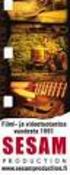 10.12.2014 Pilkeyrittäjien seminaari Marika Alatalo Hyötyjä pilkeyrittäjille: Ajantasainen ja tuore tieto metsistä Kiinnostavat kohteet löytyvät helposti Yhteydenotto metsänomistajiin käy näppärästi Töiden
10.12.2014 Pilkeyrittäjien seminaari Marika Alatalo Hyötyjä pilkeyrittäjille: Ajantasainen ja tuore tieto metsistä Kiinnostavat kohteet löytyvät helposti Yhteydenotto metsänomistajiin käy näppärästi Töiden
